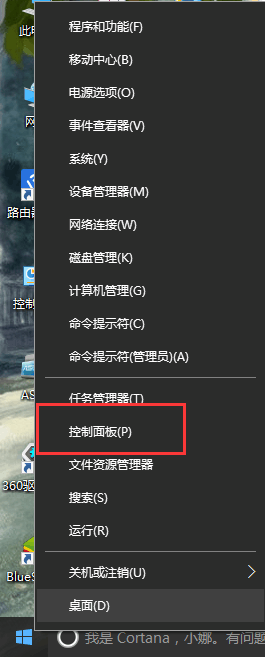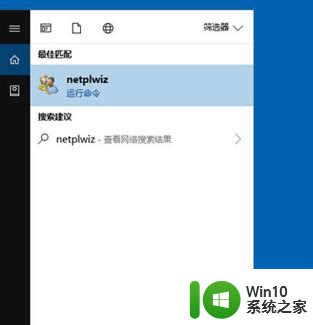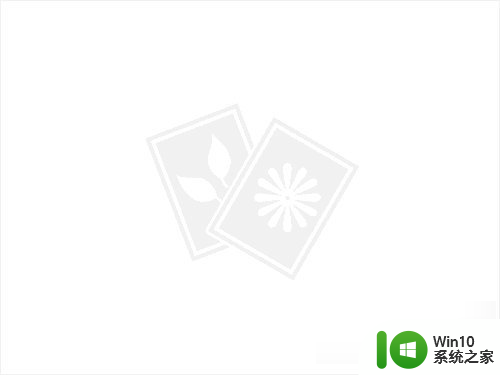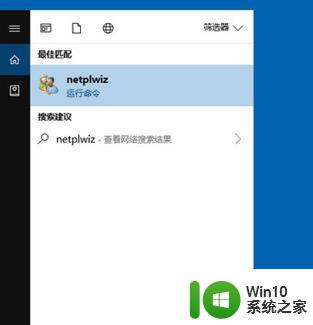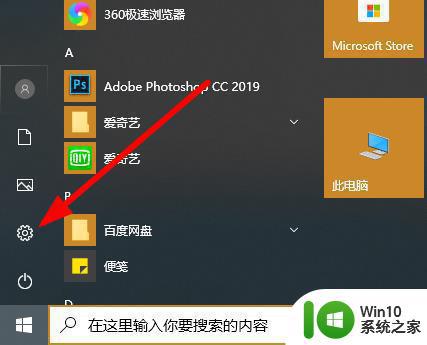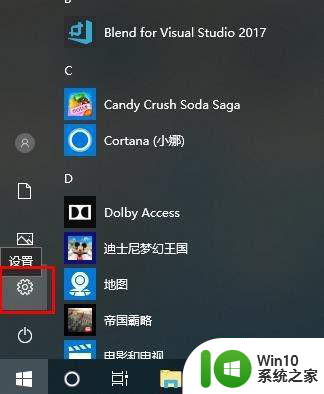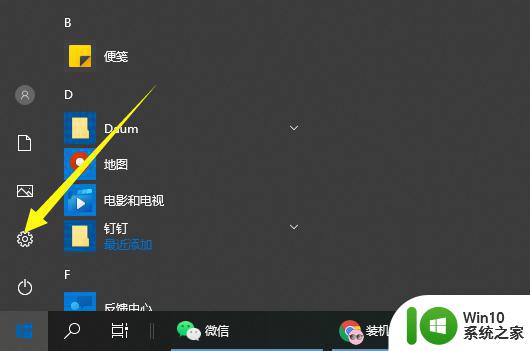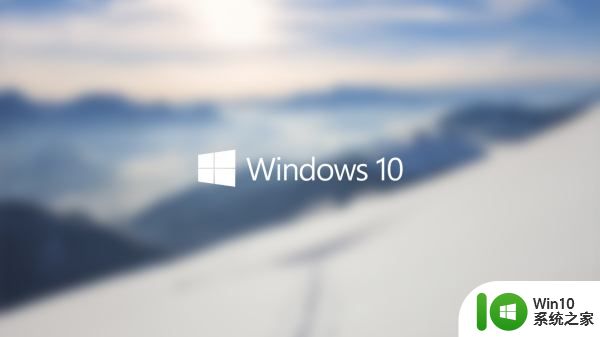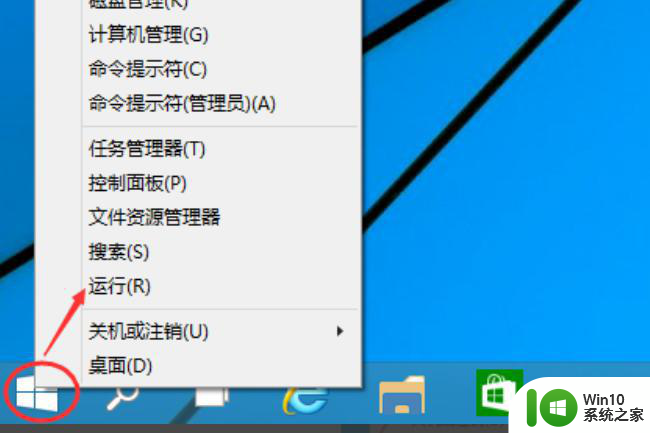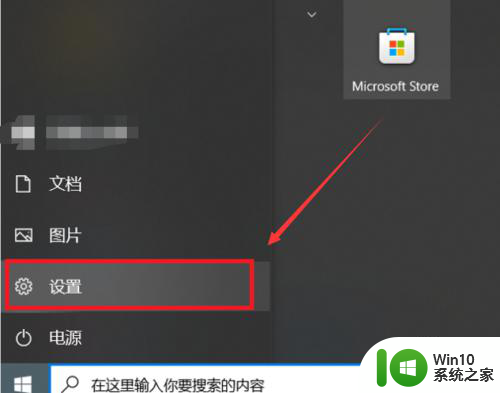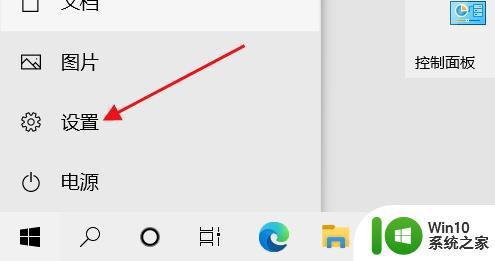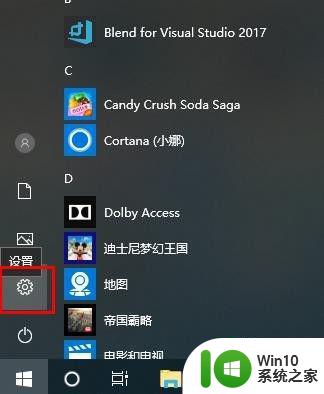win10怎么取消不了开机密码 win10无法取消开机密码怎么办
更新时间:2023-03-26 15:25:37作者:yang
有很多用户喜欢设置开机密码,但是每次登录时要输入密码又觉得麻烦,但在取消的时候出现了无法取消开机密码的情况,而且采取很多方法也取消不了开机密码,那么win10怎么取消不了开机密码呢,下面小编给大家分享win10取消不了开机密码。
解决方法:
1、打开win10系统后,右键win10桌面左下角的开始菜单,然后点击弹出菜单里的【运行】。
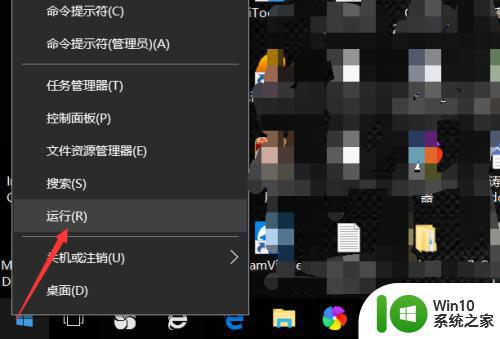
2、在打开的运行对话框里直接输入【netplwiz】,然后点击确定。
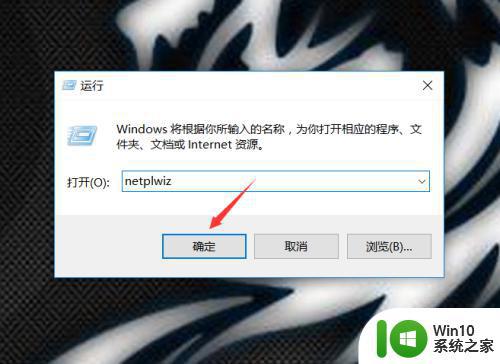
3、在弹出的win10用户帐户对话框里选择用户选项卡,在这里看到“要使用本计算机,用户必须输入用户名和密码”被勾选中了。
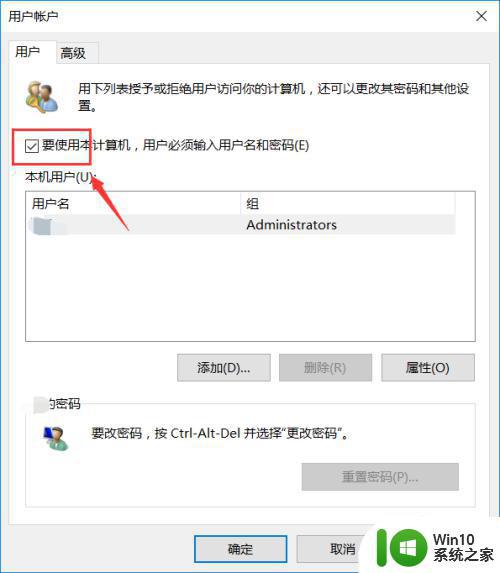
4、不要勾选“要使用本计算机,用户必须输入用户名和密码”,然后点击确定。
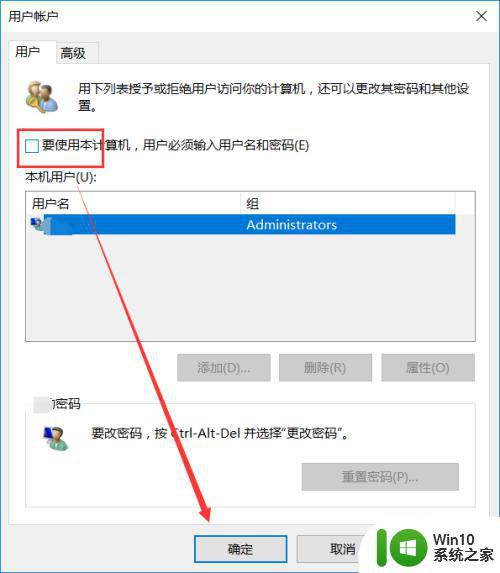
5、点击确定后弹出自动登录确认对话框,输入密码,然后点击确定。
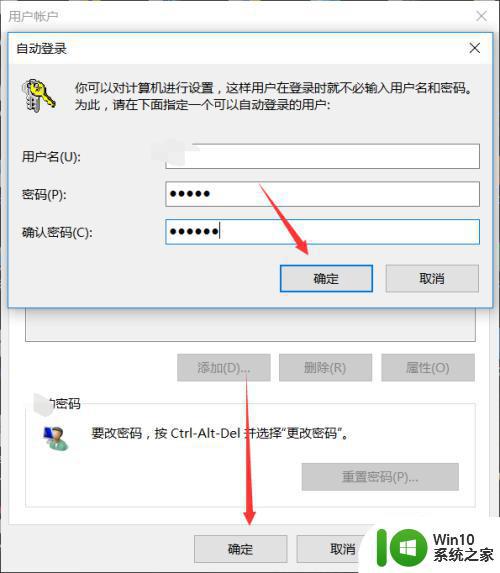
以上就是win10无法取消开机密码的解决方法,有遇到了无法取消开机密码的,可以按上面的方法来进行解决。